Comment réparer l'erreur 5 Impossible de lire la vidéo pour une lecture vidéo fluide
Google Slides offre des tonnes de fonctionnalités que vous pouvez utiliser pour vos présentations. La première est que vous pouvez lire vos diaporamas en configurant l'intervalle de temps préféré. Les diapositives peuvent passer à la suivante sans que vous contrôliez votre ordinateur. Cependant, les utilisateurs rencontrent parfois une erreur lors de la lecture des diaporamas : Impossible de lire la vidéo, erreur 5. Il s'agit d'un problème soudain qui peut survenir lorsque vous essayez de lire vos présentations.
En général, le impossible de lire la vidéo erreur 5 cela se produit généralement sur Google Slides. Mais cela peut également se produire sur certains logiciels que vous utiliserez à l’avenir. Si le problème persiste, découvrons des moyens simples de le résoudre. Continuez ci-dessous pour les découvrir.
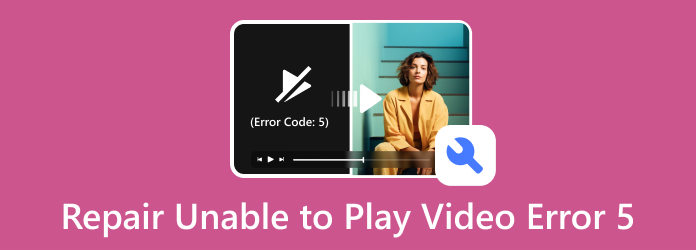
Partie 1. Comment corriger l'erreur 5 Impossible de lire la vidéo
Se sentir incapable de lire la vidéo dans Google Slides, erreur 5, est stressant. Ne vous inquiétez pas car nous vous avons ! Découvrez ci-dessous certaines des méthodes de dépannage les plus simples que vous puissiez appliquer.
Vérifier la connexion Internet
La lecture de vidéos et de présentations à l'aide de Google Slides nécessite une connexion Internet solide et stable. Si vous n'en avez pas, vous pourriez rencontrer des problèmes mineurs ou majeurs affectant votre expérience. Il inclut l’erreur Impossible de lire la vidéo 5. Essayez de connecter votre ordinateur à une connexion Internet stable. Reportez-vous aux étapes détaillées ci-dessous pour savoir comment procéder.
Étape 1Se il vous plaît cliquez sur le Wi-Fi or Globe bouton en bas à droite. Plus tard, le réseau disponible pour votre ordinateur apparaîtra. Localisez le réseau Wi-Fi qui, selon vous, contient une connexion Internet solide. Après cela, cliquez sur le NOUS CONTACTER .
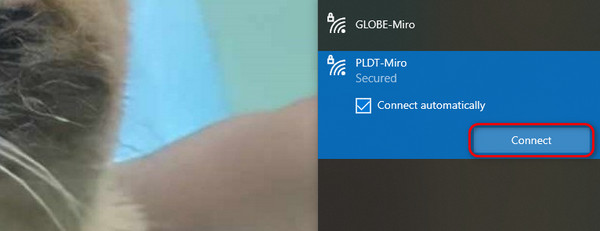
Étape 2Le réseau demandera le mot de passe correct. Dans ce cas, vous réussirez à vous connecter au réseau. Plus tard, cliquez sur le Suivant bouton pour terminer le processus. Il se chargera pendant quelques secondes. Une fois cela fait, vous pouvez profiter du réseau avec une connexion Internet rapide.
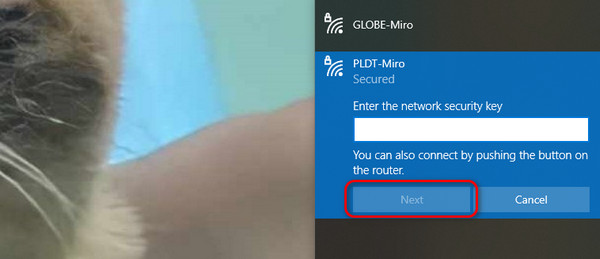
Effacer les caches et les cookies du navigateur
Les caches aident les pages Web et autres programmes à se charger plus rapidement. Ce sont des données temporaires que votre ordinateur stocke. Ces caches vous aident à naviguer en douceur. Cependant, un trop grand nombre d’entre eux peut également provoquer des problèmes sur votre ordinateur. Certains sont en retard, plantent et génèrent l'erreur Impossible de lire la vidéo 5. La bonne nouvelle est que vous pouvez effacer ces données temporaires dans les paramètres. Veuillez vous fier aux étapes détaillées ci-dessous si vous avez besoin d'apprendre comment procéder. Chrome sera l'exemple de navigateur Web.
Étape 1Ouvrez le navigateur Web sur votre ordinateur. Après cela, cliquez sur le Trois points bouton en haut à droite. Les options déroulantes seront affichées à l'écran. Veuillez choisir le Paramètres bouton. Une autre page Web sera ouverte. Sur la gauche, un ensemble d'options sera également affiché. Veuillez sélectionner le Confidentialité et sécurité .
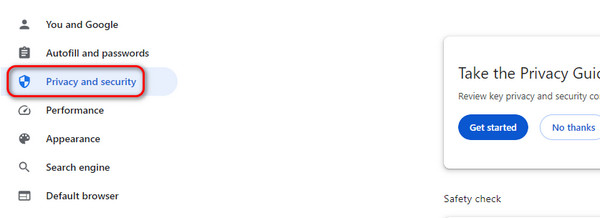
Étape 2Les paramètres associés à la fonctionnalité seront affichés sur la droite. Veuillez choisir le Effacer les données de navigation bouton comme première option. Une boîte de dialogue apparaîtra. Tout ce que vous avez à faire est de cliquer sur le Effacer les données bouton. Tous les caches et cookies seront ensuite supprimés.
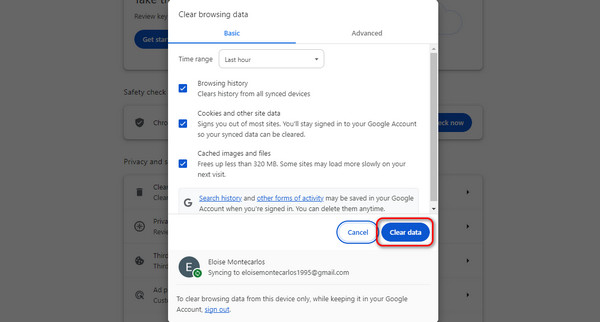
Supprimer les extensions de navigateur
Les extensions de navigateur offrent des fonctionnalités supplémentaires que vous pouvez utiliser pour parcourir les extensions. Avec eux, votre expérience de navigation sera plus fluide. Cependant, ils consomment de l’espace de stockage sur votre ordinateur. Cela amène le navigateur Web à rencontrer des problèmes spécifiques. La bonne nouvelle est que vous pouvez les supprimer. Veuillez imiter les étapes détaillées ci-dessous pour savoir comment procéder.
Étape 1Cliquez Trois points bouton en haut. Après cela, veuillez cliquer sur le Extension bouton. Plus tard, sélectionnez le Gérer les extensions À droite.
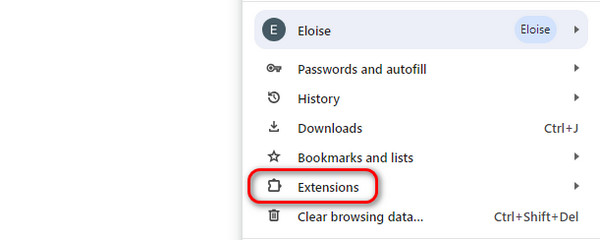
Étape 2La liste des extensions s'affichera à l'écran. Veuillez choisir les extensions que vous souhaitez supprimer. Pour ce faire, cliquez sur le Effacer .
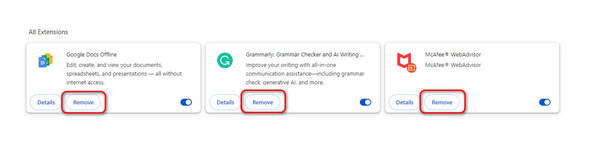
Partie 2. Bonus : Comment réparer les vidéos corrompues
Il existe diverses raisons pour lesquelles vos vidéos ne sont pas lues. L'un des problèmes habituels est celui des fichiers corrompus. Si vos vidéos souffrent de ce problème, il est temps d'utiliser Tipard FixMP4. Outre les vidéos corrompues, il peut également réparer les vidéos illisibles ou endommagées en raison d'erreurs lors du téléchargement, de la conversion et du transfert. La particularité de ce logiciel est qu'il peut réparer les vidéos quelle que soit la gravité des dommages. Le programme peut restaurer la qualité d'origine de vos vidéos sans aucune marque indiquant qu'elles ont été réparées.
De plus, vous pouvez décider comment cet outil corrige votre vidéo. C'est à l'aide de l'exemple de vidéo que l'outil vous demande de télécharger. C'est dire à quel point il est pratique d'utiliser ce logiciel ! Veuillez vous référer aux étapes détaillées ci-dessous si vous souhaitez utiliser l'outil.
Étape 1Veuillez télécharger le programme Tipard FixMP4 sur votre ordinateur. Vous pouvez l'obtenir pour le système d'exploitation Mac ou Windows.
Étape 2Une fois que vous voyez l'interface principale de l'outil, il est temps d'ajouter les vidéos que vous souhaitez corriger. Veuillez l'importer à gauche "Plus" bouton. D'autre part, veuillez ajouter l'exemple de vidéo au "Plus" À droite.
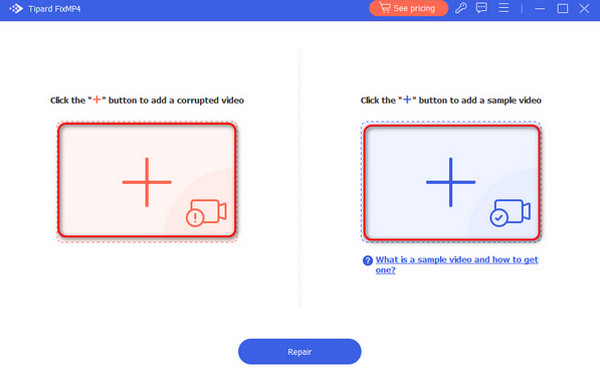
Étape 3Après le téléchargement, vous verrez les informations sur les vidéos. Il inclut la taille, la résolution, l’encodeur et bien plus encore. De plus, vous verrez également le format de fichier de la vidéo en haut. Plus tard, veuillez choisir le réparation bouton en bas. Le programme se chargera quelques secondes pour réparer votre vidéo corrompue.
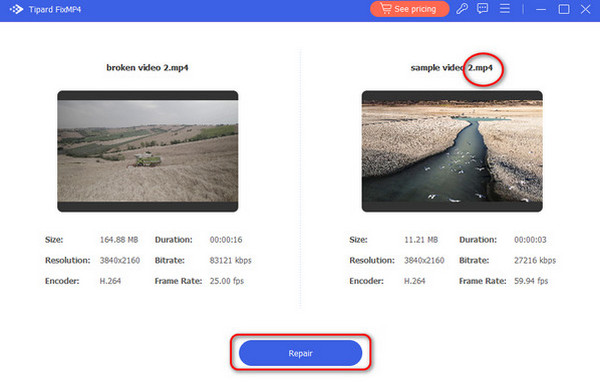
Étape 4L'aperçu de la vidéo corrigée sera affiché sur l'interface suivante. Cliquez sur le bouton Aperçu pour l'afficher. Mais si vous souhaitez enregistrer la vidéo, veuillez choisir le Épargnez bouton en bas à droite.
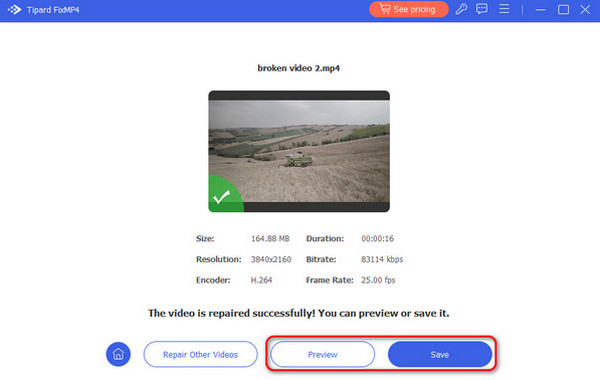
Lecture étendue:
Impossible de lire la vidéo : 5 façons de corriger le code d'erreur vidéo 0xc1010103
Comment réparer ce fichier vidéo ne peut pas être lu Code d'erreur 232011
Partie 3. FAQ sur la façon de corriger l'erreur 5 Impossible de lire la vidéo
Qu'est-ce que l'erreur 5 lors de la lecture d'une vidéo ?
L'erreur 5 lors de la lecture de vidéos se produit lorsque le lien partagé avec la vidéo n'est pas autorisé. Google dispose d'une fonctionnalité dans laquelle, lorsque vous souhaitez voir le fichier de quelqu'un, cela nécessite l'accès du propriétaire. Si tel est le cas, informez le propriétaire de la vidéo qu'il vous donnera accès.
Pourquoi Google Slides indique-t-il une erreur Impossible de lire la vidéo ?
Outre les raisons mentionnées dans cet article, les problèmes de codecs en sont également l’une des causes. Le programme peut ne pas disposer des codecs nécessaires dont la vidéo a besoin. Si tel est le cas, assurez-vous que le programme prend en charge tous les fichiers que vous utilisez dans votre présentation. Sinon, vous ne pourrez pas lire les vidéos.
Pourquoi ma vidéo n'est-elle pas lisible ?
Les raisons sont compliquées. Il peut s'agir d'un fichier vidéo corrompu, de codecs vidéo incompatibles, de ressources système insuffisantes, de bugs logiciels, de connexion Internet, de compatibilité des appareils, d'autorisations/restrictions, d'intégrité des fichiers, etc.
Conclusion
En conclusion, Google Slides est l'une des plates-formes les plus courantes qui rencontre l'erreur 5 "Impossible de lire la vidéo". Le code d'erreur se produit également sur différentes plates-formes sur lesquelles vous pouvez lire des vidéos. Dans cet article, il n'y a pas de quoi s'inquiéter. Il se compose de méthodes simples pour apprendre comment réparer l'erreur 5 impossible de lire la vidéo. Le principal logiciel de réparation vidéo, Tipard FixMP4, est également inclus.







